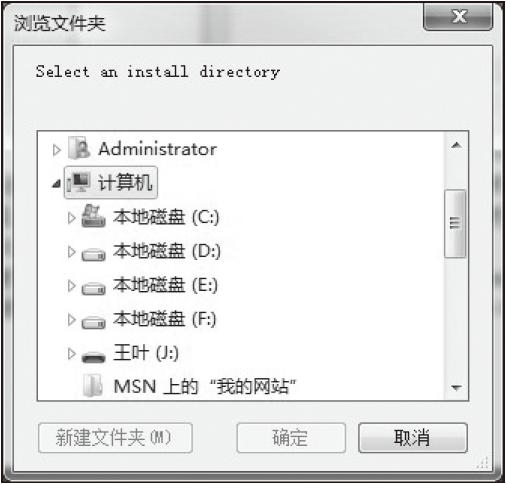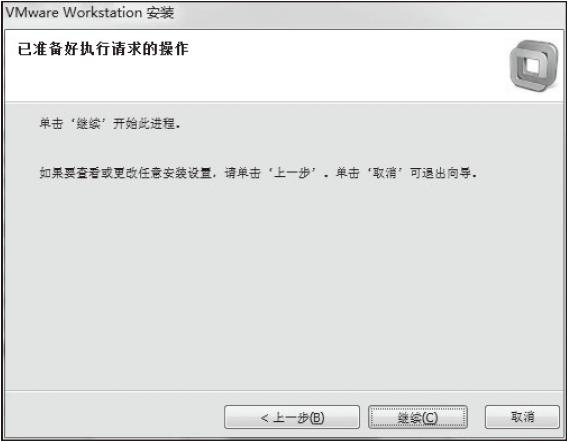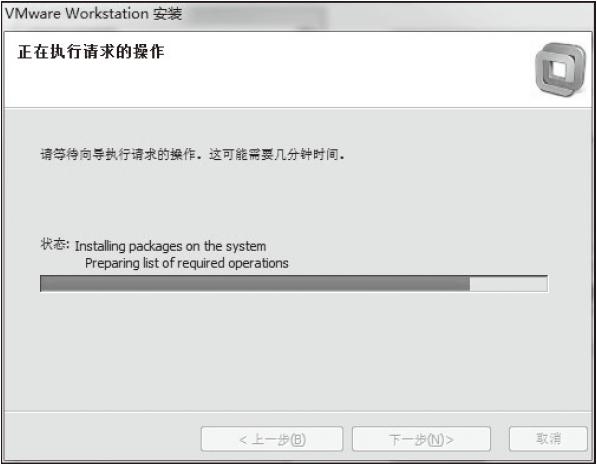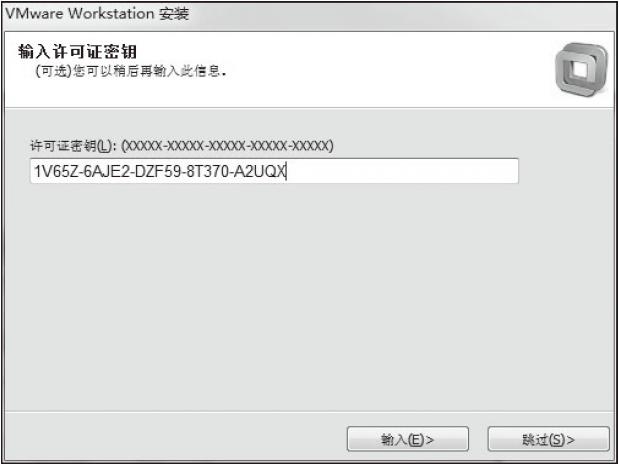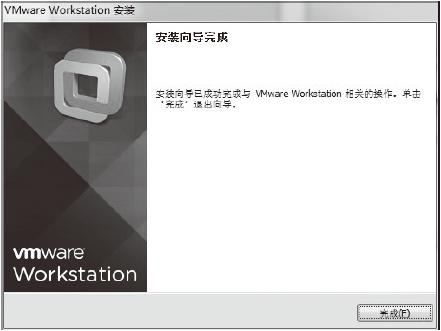|
|
黑客攻防 『第一章』(5) |
|
星染科技
L2
• 2021-12-10 • 回复 1 • 只看楼主
• 举报
|
1.5 在计算机中创建虚拟环境
黑客无论在测试和学习黑客工具操作方法还是在攻击时,都不会拿实体计算机来尝试,而是在计算机中搭建虚拟环境,即在自己已存在的系统中,利用虚拟机创建一个内在的系统,该系统可以与外界独立,但与已经存在的系统建立网络关系,从而方便使用某些黑客工具进行模拟攻击,并且一旦黑客工具对虚拟机造成了破坏,也可以很快恢复,且不会影响自己本来的计算机系统,使操作更加安全。
1.5.1 安装VMware虚拟机
目前,虚拟化技术已经非常成熟,与其有关的产品如雨后春笋般地出现,如VMWare、Virtual PC、Xen、Parallels、Virtuozzo等,但最流行、最常用的就当属VMWare了。VMWare Workstation是VMWare公司的专业虚拟机软件,可以虚拟现有任何操作系统,而且使用简单、容易上手。
安装VMWare Workstation的具体操作步骤如下:
步骤1:下载并双击VMWare Workstation安装软件,将弹出“VMWare产品安装向导”消息框,进入“欢迎使用VMWare Workstation的安装程序”界面,如图1-14所示。
步骤2:在“欢迎使用VMWare Workstation的安装程序”界面中,单击“下一步”按钮,选择接受许可协议中的条款,再次单击“下一步”按钮,即可打开“安装类型”对话框,在其中选择VMware Workstation安装模式,其安装类型包括典型安装和自定义安装两种。这里选择安装类型为“典型”安装模式,如果选择“自定义”安装模式,则可以进一步选择其安装的组件,如图1-15所示。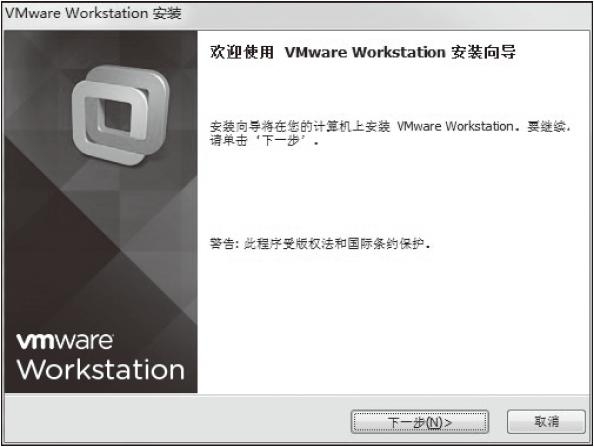
图1-14 “欢迎使用VMWare Workstation的安装程序”界面
图1-15 “安装类型”对话框
步骤3:单击“下一步”按钮,即可打开“安装路径”对话框,在其中指定VMware Workstation的具体安装位置,如图1-16所示。在“安装路径”对话框中默认安装到C磁盘,如果想要安装到其他磁盘,单击“更改”按钮,即可打开“更改安装路径”对话框,在其中可以更改好软件的安装位置,如图1-17所示。
步骤4:单击“确定”按钮返回“安装
路径”对话框,继续单击“下一步”按钮,会有启动时是否检查产品更新,再下一步会有帮助改善VMware Workstation,这两项可自由选择。单击“下一步”按钮,可打开“创建程序快捷方式”对话框,在其中设置是否在桌面、开始菜单程序文件夹中创建该程序的快捷方式,如图1-18所示。
步骤5:在“创建程序快捷方式”对话框中勾选想要创建的快捷方式,单击“下一步”按钮,即可打开“准备安装”对话框,提示用户已经设置完毕,准备开始安装,如图1-19所示。如果单击“上一步”按钮,则可以返回重新设置安装选项。
图1-16 “安装路径”对话框
图1-17 “更改安装路径”对话框
图1-18 “创建程序快捷方式”对话框
图1-19 “准备安装”对话框
步骤6:在“准备安装”对话框中单击“继续”按钮,即可打开“开始安装”对话框,系统开始安装VMware Workstation软件并显示安装进度条,如图1-20所示。当安装程序的工作进度完成后,单击“下一步”按钮,即可打开“注册信息”对话框,在其中输入产品序列号,如图1-21所示。若单击“跳过”按钮,则可以跳过此过程。
图1-21 “注册信息”对话框
步骤7:单击“输入”按钮,在如图1-22所示对话框中单击“完成”按钮,即可结束VMware Workstation的安装操作。
图1-22 “完成安装”对话框
步骤8:重新启动计算机后打开“网络和共享中心”中的网络连接窗口,则看到VMware Workstation添加的两个网络连接,如图1-23所示。在“设备管理器”窗口中展开“网络适配器”节点,可以看到其中添加的两块虚拟网卡,如图1-24所示。